Како да извезете Сафари обележиваче на иПхоне / Мац у Цхроме
Гоогле Цхроме сматра се једним од најважнијихпопуларним прегледачима, али ипак, он не долази унапред инсталиран са Мац ОС-ом. То је један од најбржих прегледача около, а када је у питању Цхроме, управљање маркерима је много брже искуство. Процедура је такође применљива ако на рачунар преносите Сафари обележиваче са иПхоне 5/6/7/8 / Кс. Али како то учинити извозите Сафари маркере у прегледач Цхроме? Одговор можете пронаћи у овом чланку. Хајде да погледамо.
- Део 1: Како извести Сафари обележиваче са иПхоне-а на Цхроме
- Део 2: Како извести Сафари обележиваче са Мац-а у Цхроме
Део 1: Како извести Сафари обележиваче са иПхоне-а на Цхроме
Сада, ако желите да пренесете ознаке саСафари у Цхроме, тада поступак може бити тежак јер преносите датотеке са једног уређаја на други. Али доступни су алати треће стране који су дизајнирани тако да вам оптерећење постану лакши попут Тенорсхаре иЦареФоне. То је моћан алат за пренос података који може преносити обележиваче са Сафарија у ХТМЛ датотеку. Такође можете селективно да одаберете обележиваче током преноса. Поступак преноса маркера помоћу Тенорсхаре иЦареФоне је споменут у наставку. Користићемо функцију Манагера Тенорсхаре иЦареФоне, користећи ову функцију моћи ћете да управљате са 8 врста датотека укључујући Боокмарк-ове.
1. Сада преузмите и инсталирајте апликацију на свој рачунар, а затим повежите уређаје заједно.
2. Након што се открије ваш иПхоне, на вашем иПхоне-у ће се појавити порука. Тапните на ту поруку: „Повери овом рачунару“. Сада је веза успешна.
3. Након тога кликните на картицу Управљање.

4. 8 врста датотека се налази на левој страни панела, морате да изаберете обележиваче.
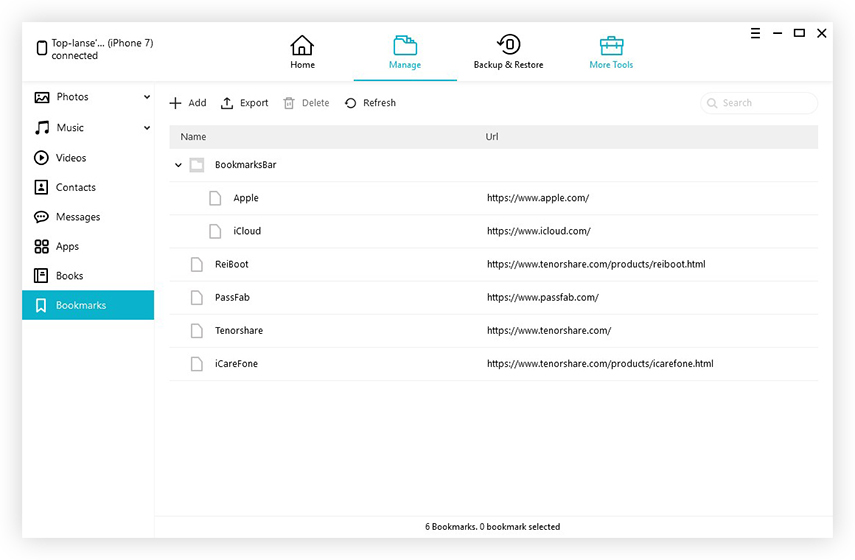
5. Ваш циљ је извоз тих обележивача. Дакле, изаберите Боокмаркс и кликните на дугме "Екпорт".
6. Одаберите локацију и ваше датотеке ће бити тамо пренесене.

Ово је први део дводелног процеса. Управо сте извезли маркере Сафари у ХТМЛ и сада их морате увести у Цхроме. На овај начин можете да увезете обележиваче са Сафарија у Цхроме:
1. Отворите рачунар и затворите све отворене прегледаче.
2. Сада покрените Гоогле Цхроме.
3. На врху прегледача идите на Мени.
4. Потребно је да кликнете на „Ознаке Увези обележиваче и поставке“.

5. На крају кликните на Увези и увезите .хтмл датотеку коју сте управо извезли уз помоћ иЦареФоне.

Дакле, у основи ако ваш претраживач већ садржи обележиваче, тада ће се ново увезене обележивачи сматрати „другим обележивачима“.
Део 2: Како извести Сафари обележиваче са Мац-а у Цхроме
Можда ћете морати да извозите и Сафари обележиваче са Мац рачунара како бисте их могли користити на Цхроме-у. Ево како их извести са Маца:
1. Покрените апликацију Сафари на Мац рачунару. Сада морате да извозите обележиваче.
2. Идите на Филе, а затим идите на "Екпорт Боокмаркс".
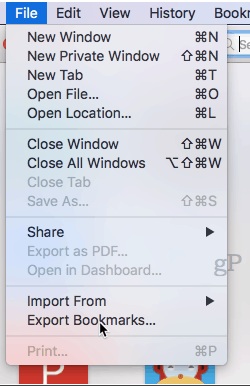
3. Када се отвори дијалог Саве (Сачувај), морате да одаберете локацију за маркере.
4. Након тога кликните на дугме "Саве".
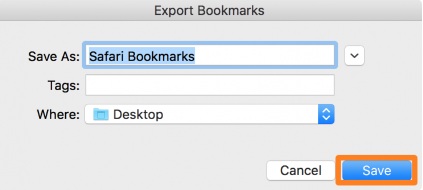
5. Сада копирајте те датотеке Сафари боокмаркс.хтмл на флеш диск или их пошаљите у своју меморију у облаку.
6. Сада, ако желите да користите те датотеке, онда само отворите прегледач, након тога повуците их тамо.
У првом делу сте извезли маркере Сафари-а, али сада их морате увести у Цхроме:
1. Идите до рачунара и затворите све отворене прегледаче.
2. Покрените Гоогле Цхроме.
3. На врху прегледача идите на Мени.
4. Потребно је да кликнете на „Ознаке Увези обележиваче и поставке“.

5. На крају кликните на Увези.
Ово је најједноставнији поступак за синхронизацију маркера Сафари са хромом.
Закључак
Наш циљ је био да на тај начин пребацимо маркере Сафарида се могу користити у прегледачу Цхроме. Сафари је доступан и на иПхонеу и Мац-у. Дакле, прво долази иПхоне, одавде можете извозити Сафари обележиваче у Цхроме и користити их. Можете користити Тенорсхаре иЦареФоне 'с Манаге значајку да их извозите, а затим увозите директно у Цхроме. Сад долази Мац, а такође можете синхронизовати Сафари са Цхромеом класичним методама. Изаберите га према вашим потребама и захтевима. Све методе су испробани и тестирани и добро раде ако то учините како треба! Препоручујемо иЦареФоне за било коју врсту преноса података, а нарочито за пренос обележивача. Не пропустите овај невероватни софтвер!










